解决方案一、删除EppOobe.etl文件
EppOobe.etl文件是Microsoft Security Essentials安装时自动生成的运行文件,对于很多用户而言,只需要删除此单个文件,让文件重新生成后就可以解决问题。打开Windows资源管理器,导航到计算机上的以下位置:C:\ ProgramData \ Microsoft \ Microsoft Security Client \ Support ,将文件夹中的EppOobe.etl删除,随后重新启动计算机检查问题是否仍然存在。由于ProgramData文件夹默认为隐藏,如果你无法看到ProgramData文件夹,则可能需要打开文件选项中的“查看标签”,将“隐藏的项目”一栏勾选。
解决方案二、通过sfc /scannow命令修复
sfc /scannow是常用的sfc命令,它能立即扫描所有受保护的系统文件并尝试修复问题。如果Microsoft Security Essentials提示0xc000000d错误,可以先尝试使用sfc /scannow命令来修复它。
1.按下Windows键+R键,在弹出的“运行”对话框中,输入cmd并按确定,打开命令提示符窗口。
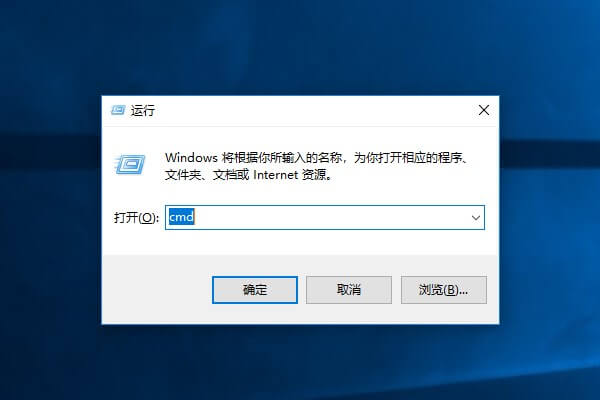
2.在命令提示符窗口中,输入“sfc /scannow”,并按回车确定。
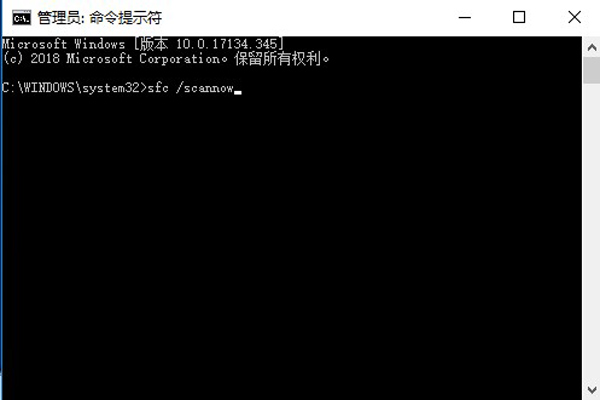
3.接下来系统文件检查器会进行系统扫描,并修复有问题的系统文件。修复完成后,重启电脑即可。
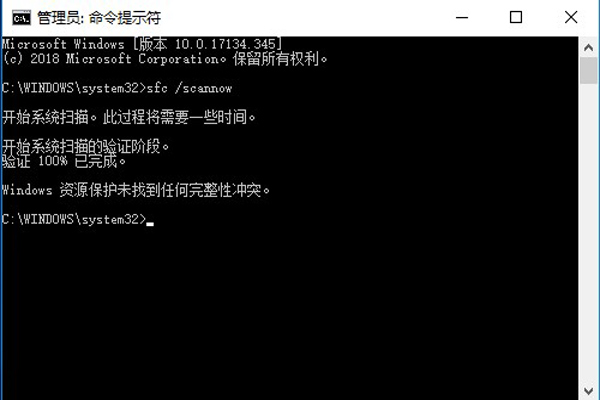
注意:该命令必须使用管理员账户来运行,如果您没有管理员账户权限,请联系管理员或者创建一个。推荐使用第三方软件Renee PassNow新建管理员帐户。
使用Renee PassNow创建管理员帐户。
2.打开软件,选择创建一个拯救U盘或CD,并等待创建完成。
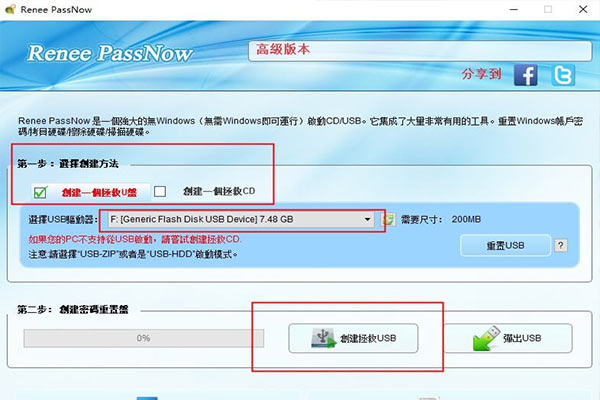
3.启动电脑,在BIOS设定里把开机顺序改成从拯救U盘或CD启动。
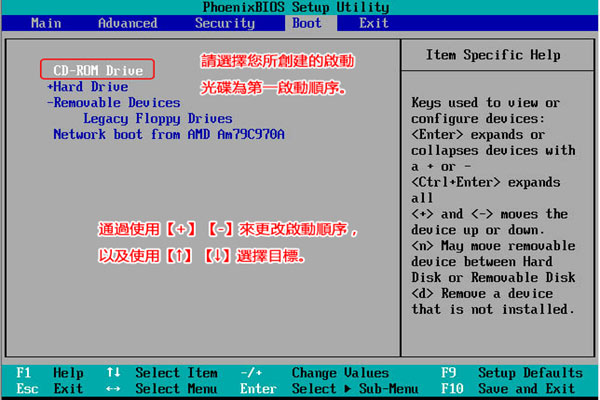
4.成功从拯救盘启动后,然后选择界面上的PassNow功能,再点击运行。
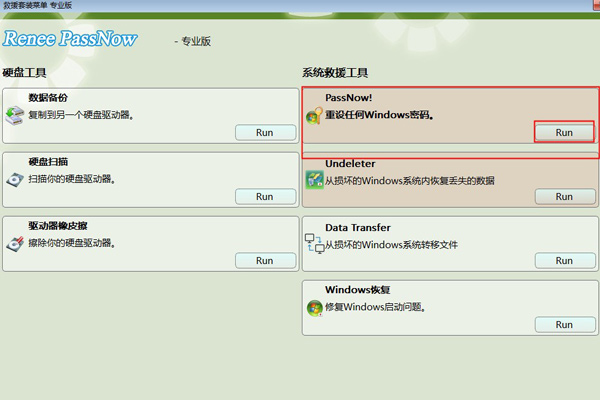
5.接下来选择您的Windows系统,然后再选择“创建新用户”按钮,点击确定即可成功创建一个账户名为Renee,密码为123456789的新账户,同时该账户具有管理权限。
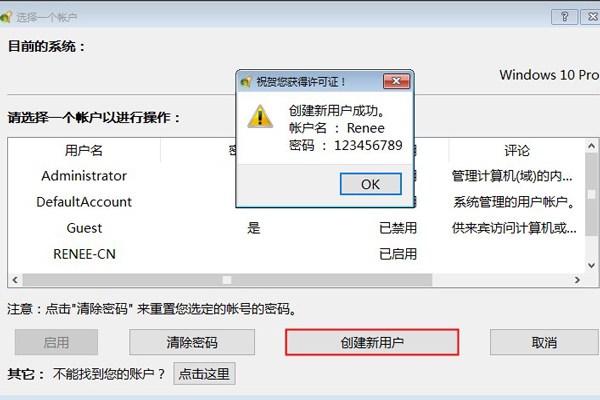
解决方案三、在计算机管理器中,禁用Microsoft Security Essentials的OOBE项。
有时,报错是由于Microsoft Security Essentials的OOBE项设置出现问题所引起的。OOBE项不涉及Microsoft Security Essentials的核心功能,只与其他进程服务相关联,因此禁用后不会影响Microsoft Security Essentials的使用效果。
1.在桌面点击左下角的“开始”菜单,找到“计算机”并右键点击,选择“管理”。注意,进行此操作时,需要管理员权限,如果没有管理员权限,请参考此处。
2.展开计算机管理(本地)>>系统工具>>性能>>数据收集器集>>启动事件跟踪会话。
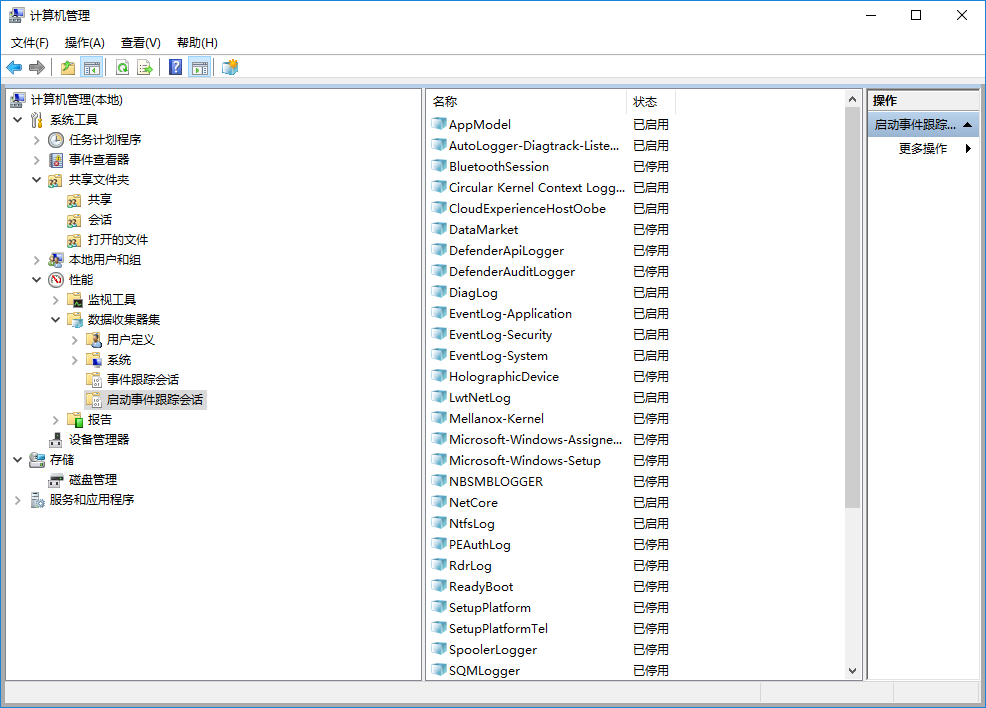
3.右键点击Microsoft Security Client OOBE条目,右键点击“属性”选项。在“属性”窗口中,打开“跟踪会话”选项卡,然后取消勾选“已启用”来禁用选项,最后应用更改并退出。
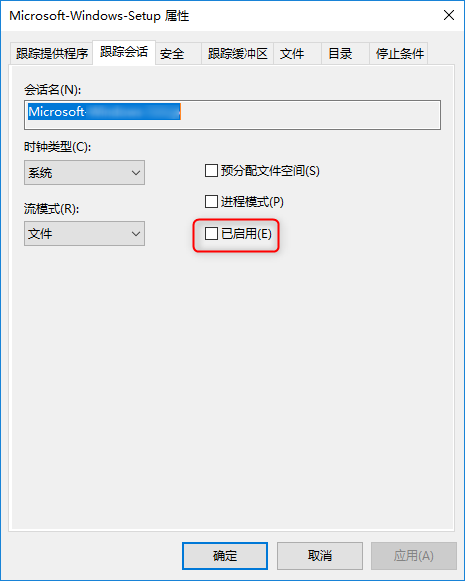
4.重新启动计算机后,检查错误是否成功修复即可。
解决方案四、禁用计算机上的程序兼容性助手服务。
有时,Microsoft Security Essentials的错误,可能是由程序兼容性助手服务与OOBE的冲突引起的。通过以下步骤禁用此服务,可以有效解决错误。
1.按下Windows键+R键,在“运行”对话框中键入services.msc,然后单击“确定”以打开与服务相关的设置。
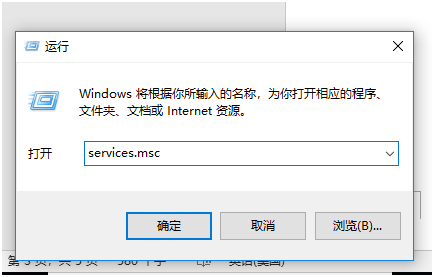
2.找到Program Compatibility Assistant Service,右键单击并选择“属性”。如果"服务状态"显示正在运行,请单击“停止”按钮并等待服务关闭。
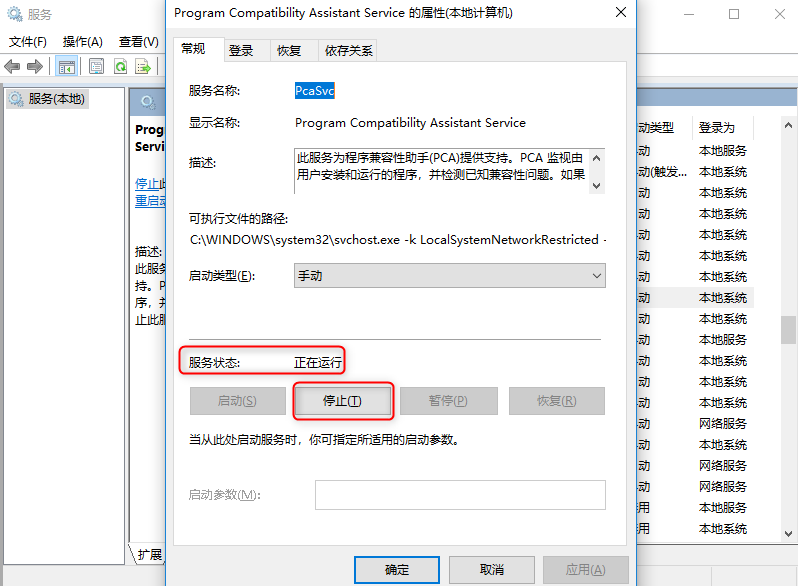
3.将"启动类型"设置为禁用,点击“确定”退出,最后检查Microsoft Security Essentials停止运行的问题是否已成功解决即可。
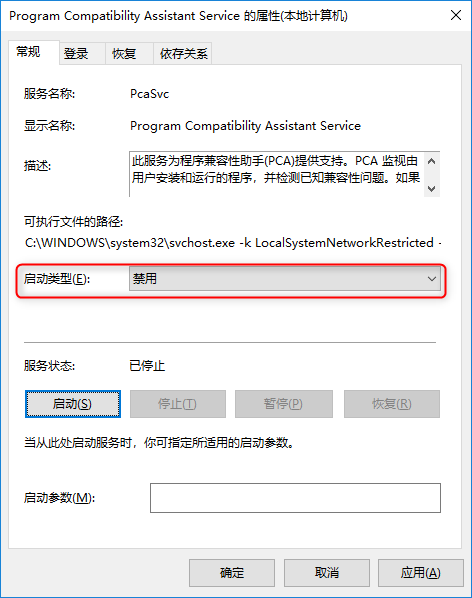
解决方案五、完全卸载Microsoft Security Essentials
如果尝试以上步骤后问题仍然出现,为保证计算机的稳定运行,建议将Microsoft Security Essentials完全卸载。
1.首先,确认使用管理员帐户登录。进入系统后打开“控制面板”,选择“卸载程序”。在列表中找到Microsoft Security Essentials条目,单击列表上方的“卸载”按钮,按照屏幕上的说明,确认所有对话框。
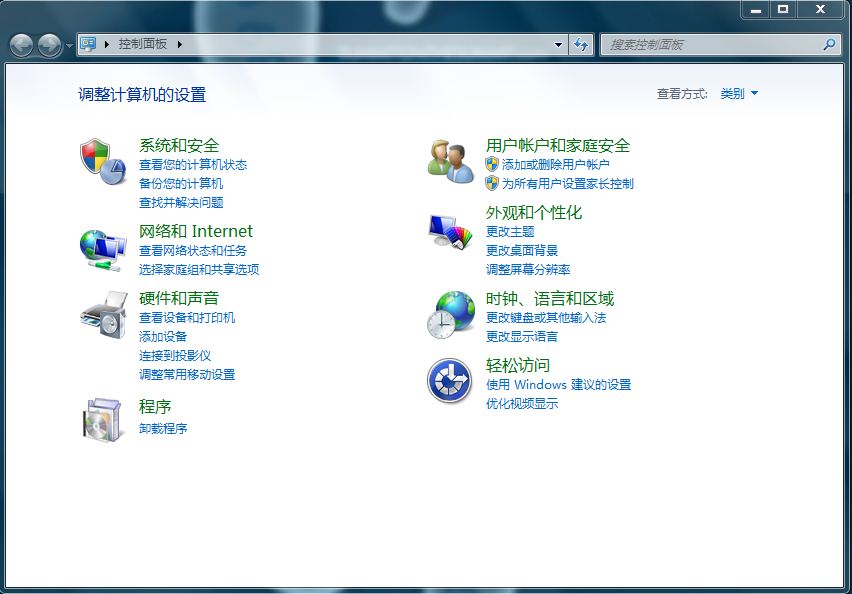
2.为了进一步清除Microsoft Security Essentials在系统中的残留,按下Windows键+R键,在“运行”对话框中键入“regedit”,打开注册表编辑界面。
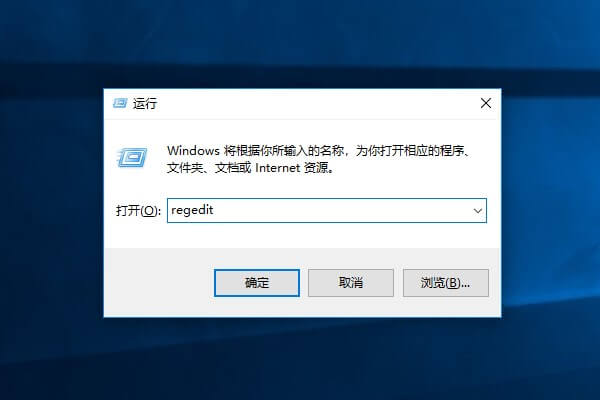
3.在左侧窗口中,定位以下位置:
HKEY_LOCAL_MACHINE\SYSTEM\CurrentControlSet\Control\WMI\Autologger
HKEY_LOCAL_MACHINE\SYSTEM\ControlSet001\Control\WMI\Autologger
HKEY_LOCAL_MACHINE\SYSTEM\ControlSet002\Control\WMI\Autologger
右键单击这些位置的所有注册表项,然后选择“删除”。悉数删除后,重新启动计算机,检查问题是否已解决。
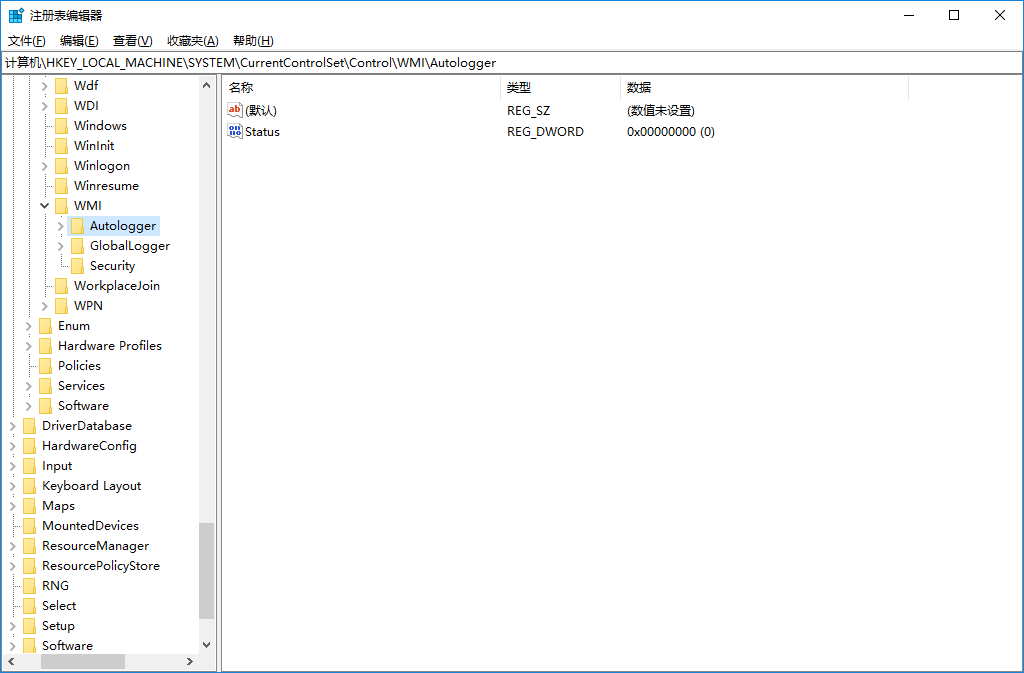



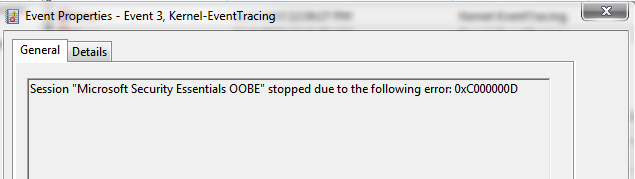
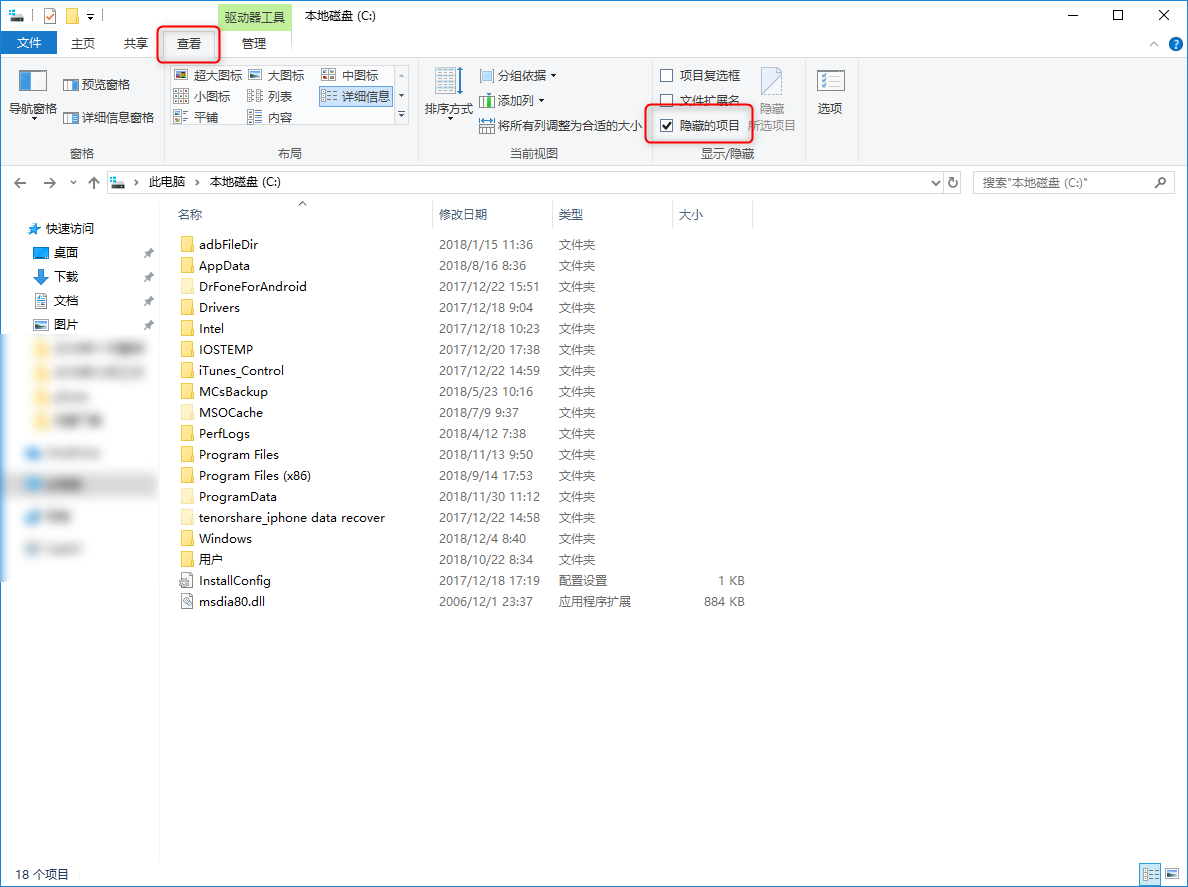



 粤公网安备 44070302000281号
粤公网安备 44070302000281号
